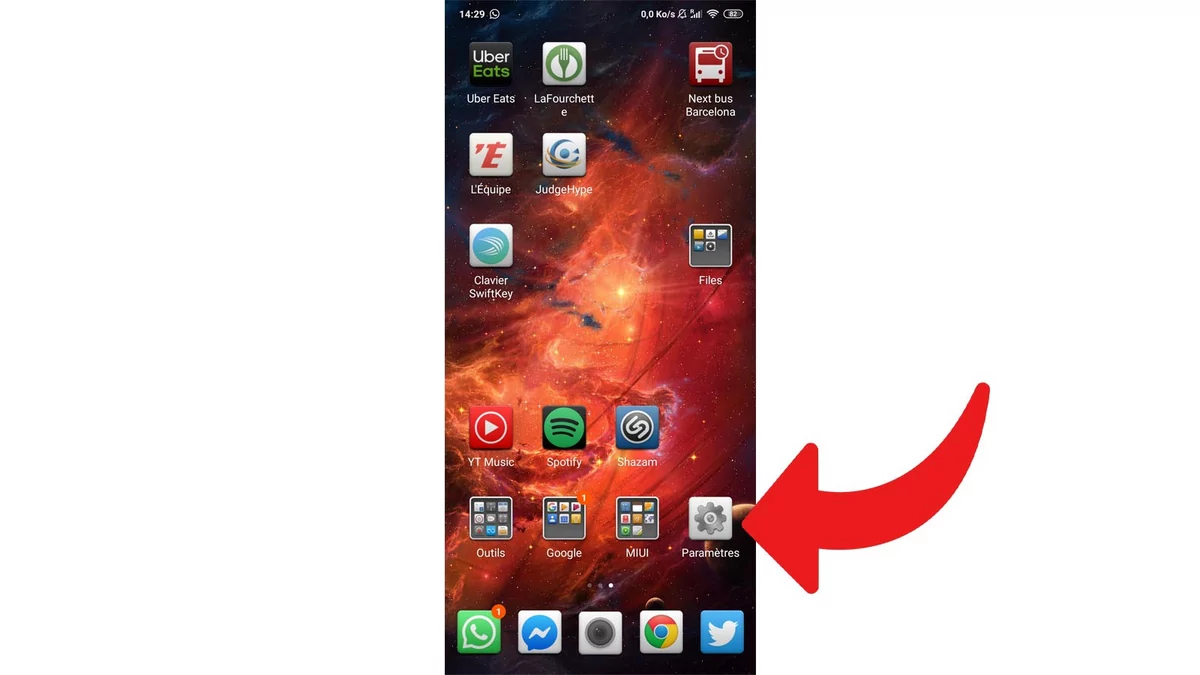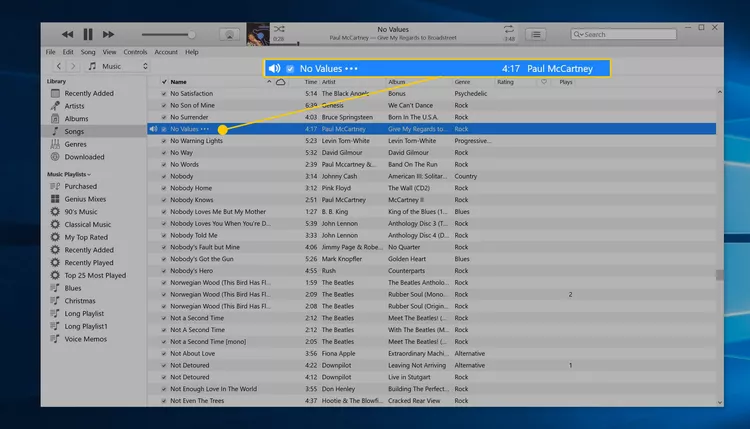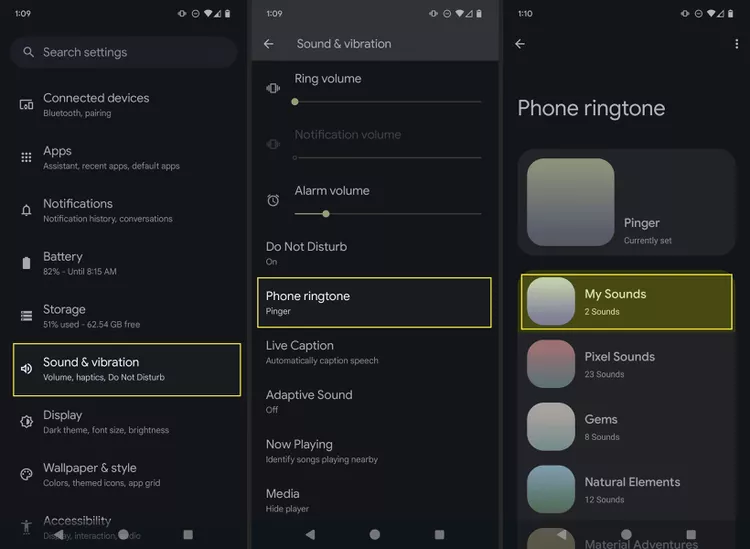Introduction
Changer la sonnerie de votre Samsung sous Android 11 peut transformer votre expérience mobile et refléter votre personnalité. En tant qu’expert en technologie, moi, Félix Lafayette, je vais vous guider à travers des étapes simples pour personnaliser votre appareil. Profitez de ressources gratuites comme sonnerie.tel pour simplifier le processus.
Accéder aux Paramètres de Sonnerie sur Votre Samsung
Pour commencer, voici les actions à suivre :
- Faites glisser l’écran vers le haut pour afficher toutes les applications.
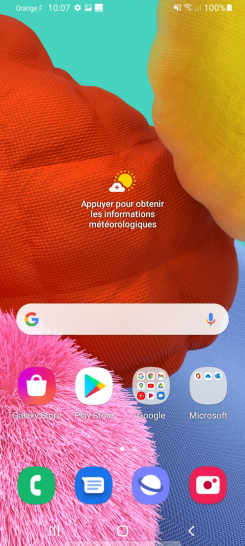
- Appuyez sur Paramètres dans le menu.
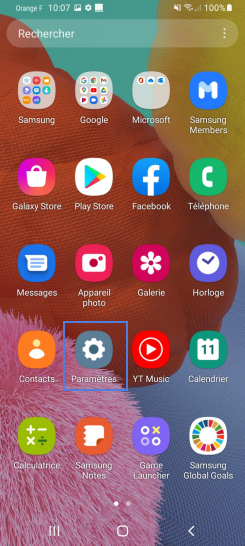
- Naviguez jusqu’à la section Sons et vibrations.
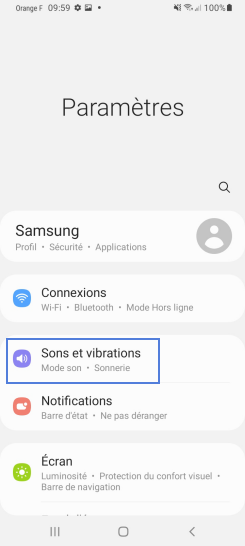
Une fois dans cette section, vous aurez accès à toutes les options liées aux sons et notifications.
Choisir une Nouvelle Sonnerie
Changer la sonnerie est simple. Voici comment procéder :
- Cliquez sur Sonnerie dans le menu des sons.
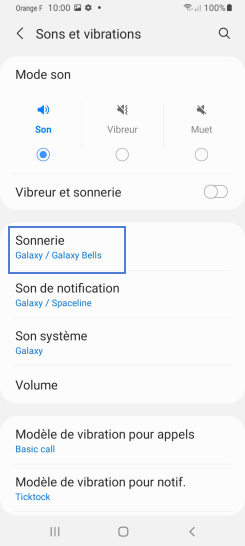
- Parcourez les options préinstallées et appuyez sur celles qui vous intéressent pour les écouter.
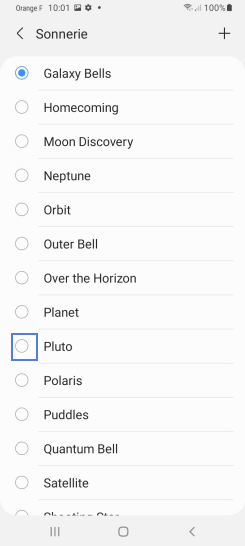
- Une fois votre choix fait, appuyez sur la flèche retour pour valider et revenir au menu précédent.
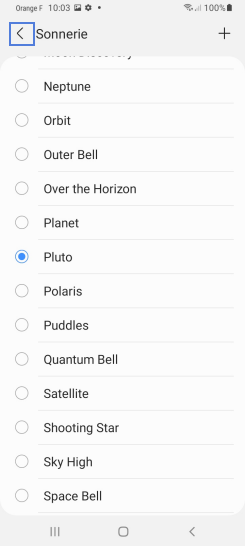
Si vous cherchez quelque chose d’unique, visitez sonnerie.tel. Vous y trouverez des milliers de sonneries gratuites, pré-découpées pour un usage immédiat.
Personnaliser Votre Sonnerie avec des Ressources en Ligne
Vous souhaitez aller plus loin ? Voici une autre méthode pour personnaliser :
- Rendez-vous sur sonnerie.tel et téléchargez une sonnerie qui vous plaît.
- Utilisez le gestionnaire de fichiers de votre Samsung pour accéder au fichier téléchargé.
- Appuyez longuement sur le fichier et sélectionnez Utiliser comme sonnerie.
Configurer une Sonnerie Personnalisée
Si vous préférez une sonnerie provenant d’autres sources :
- Transférez le fichier audio sur votre smartphone via USB ou Bluetooth.
- Ouvrez l’application Mes fichiers et recherchez le fichier.
- Sélectionnez-le et choisissez l’option Utiliser comme sonnerie.
Cela vous permettra de personnaliser votre appareil selon vos goûts.
Régler les Sons et Vibrations Complémentaires
Une personnalisation optimale passe également par les paramètres avancés :
- Dans Sons et vibrations, ajustez le volume des sons.
- Activez ou désactivez les vibrations pour les appels et notifications.
- Configurez les alertes personnalisées pour chaque application.
Ces réglages garantissent une expérience utilisateur sur mesure.
Conseils pour Optimiser l’Utilisation des Sonneries
- Alternez régulièrement vos sonneries pour rester dynamique.
- Sauvegardez vos fichiers audio dans un emplacement sûr pour les utiliser ultérieurement.
- Utilisez des ressources comme sonnerie.tel pour enrichir votre bibliothèque de sonneries.
Questions Fréquemment Posées sur la Modification des Sonneries
- Puis-je utiliser une chanson comme sonnerie ? Oui, à condition de la convertir au format compatible ou d’utiliser des services comme sonnerie.tel.
- Comment réinitialiser la sonnerie par défaut ? Allez dans Paramètres > Sons et vibrations > Sonnerie et choisissez l’option par défaut.
- Les sonneries personnalisées affectent-elles la batterie ? Non, elles n’ont aucun impact significatif sur la durée de vie de la batterie.
Conclusion
Personnaliser la sonnerie de votre Samsung sous Android 11 est une tâche simple et rapide. Partagez vos expériences dans les commentaires, explorez davantage sur sonnerie.tel et revenez pour d’autres guides pratiques signés par Félix Lafayette.